
To oprogramowanie sprawi, że Twoje sterowniki będą działały, dzięki czemu będziesz chroniony przed typowymi błędami komputera i awariami sprzętu. Sprawdź teraz wszystkie sterowniki w 3 prostych krokach:
- Pobierz poprawkę sterownika (zweryfikowany plik do pobrania).
- Kliknij Rozpocznij skanowanie znaleźć wszystkie problematyczne sterowniki.
- Kliknij Zaktualizuj sterowniki aby uzyskać nowe wersje i uniknąć nieprawidłowego działania systemu.
- DriverFix został pobrany przez 0 czytelników w tym miesiącu.
Podczas próby rozpoczęcia zadania drukowania urządzenie może całkowicie przestać reagować na polecenia wysyłane z dowolnego urządzenia iw końcu niespodziewanie się zatrzymać. W wielu przypadkach kontrolka zasilania również miga i gaśnie, a kod błędu oxc4eb827f hwlmicci2c pojawi się na ekranie.
Jeśli nigdy wcześniej nie widziałeś tej wiadomości, prawdopodobnie nie wiesz, jak to naprawić. Na szczęście naprawa sytuacji nie jest nauką rakietową. Te metody mogą naprawić błąd, więc sprawdźmy je szczegółowo.
Co mogę zrobić po otrzymaniu kodu błędu drukarki HP oxc4eb827f?
1. Zresetuj drukarkę

- Po włączeniu drukarki wyjmij wkłady atramentowe.
- Odłącz przewód zasilający od drukarki i gniazdka elektrycznego.
- Wyłącz komputer i router bezprzewodowy.
- Zakończ proces i odczekaj co najmniej 60 sekund.
- Po krótkiej przerwie ponownie podłącz drukarkę. Upewnij się, że podłączasz go bezpośrednio do gniazdka ściennego.
- Możesz teraz zainstalować kasetę.
- Włącz router i komputer.
Jeśli karetka mocno utknęła po prawej stronie i masz trudności z wyjęciem wkładów atramentowych, spróbuj zresetować drukarkę.
2. Użyj narzędzia do rozwiązywania problemów z drukarką
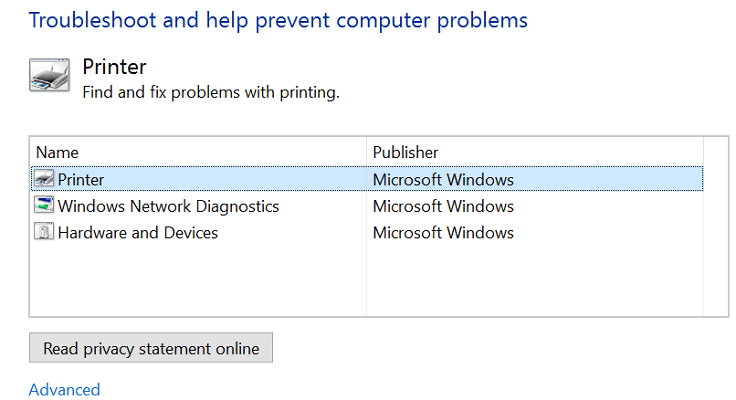
Jeśli poprzednia procedura nie rozwiąże problemu oxc4eb827f błąd, kliknij Przycisk Start, a następnie wpisz rozwiązywać problemy i kliknij Rozwiązywanie problemów. W nowym oknie kliknij Widok, a następnie przewiń w dół do Drukarka.
Możesz teraz kliknąć zaawansowane, następnie Uruchom jako administrator. Kliknij Kolejny, kliknij prawym przyciskiem myszy ikonę przedstawiającą drukarkę, którą chcesz rozwiązać, a następnie kliknij Kolejny jeszcze raz.
Przejdź przez narzędzie do rozwiązywania problemów, odpowiadając na wszystkie pytania, aby na dobre rozwiązać problem.
Narzędzie do rozwiązywania problemów z systemem Windows przestało działać? Licz na nas, że pomożemy Ci szybko rozwiązać problem!
3. Wyłącz zaporę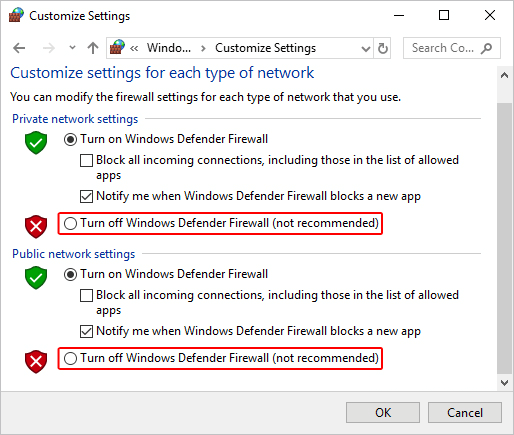
Istnieje inna silna możliwość, że oxc4eb827f błąd może być wynikiem ingerencji w zaporę sieciową. Następnym krokiem jest sprawdzenie, czy ma to coś wspólnego z sytuacją, w której się znajdujesz.
Po potwierdzeniu otwórz swoje preferencje w zaporze i dodaj plik wykonywalny oprogramowania drukarki jako wyjątek. Jeśli to nie ma znaczenia, wyłącz tymczasowo zaporę, aby sprawdzić, czy to pomaga.
Nie wiesz, jak sprawdzić, czy Zapora systemu Windows blokuje program? Postępuj zgodnie z instrukcjami w tym przydatnym przewodniku.
Jeśli żadna z wymienionych powyżej metod nie zdołała pozbyć się tego błędu, inni zgłaszali drganie obszaru wkładu atramentowego podczas włączania drukarki. Sprawdzenie poprawności instalacji oprogramowania drukarki HP jest również opisane jako potencjalnie udane rozwiązanie.
Mamy nadzieję, że usunąłeś ten komunikat o błędzie. Jeśli nie udało Ci się go naprawić zgodnie z wymienionymi procedurami, musisz wziąć pod uwagę potencjalne przyczyny związane ze sprzętem.
Skontaktuj się z najbliższym centrum serwisowym HP i umów się na naprawę drukarki i daj nam znać, jeśli potrzebujesz dalszej pomocy, korzystając z poniższego obszaru komentarzy.
CZYTAJ DALEJ:
- Jak naprawić błąd drukarki HP 0xb39ff018 w zaledwie kilku krokach?
- Jak naprawić błąd 49.4c02 na drukarce HP?
- Jak naprawić błąd sprawdzania poprawności drukarki w drukarkach HP?


